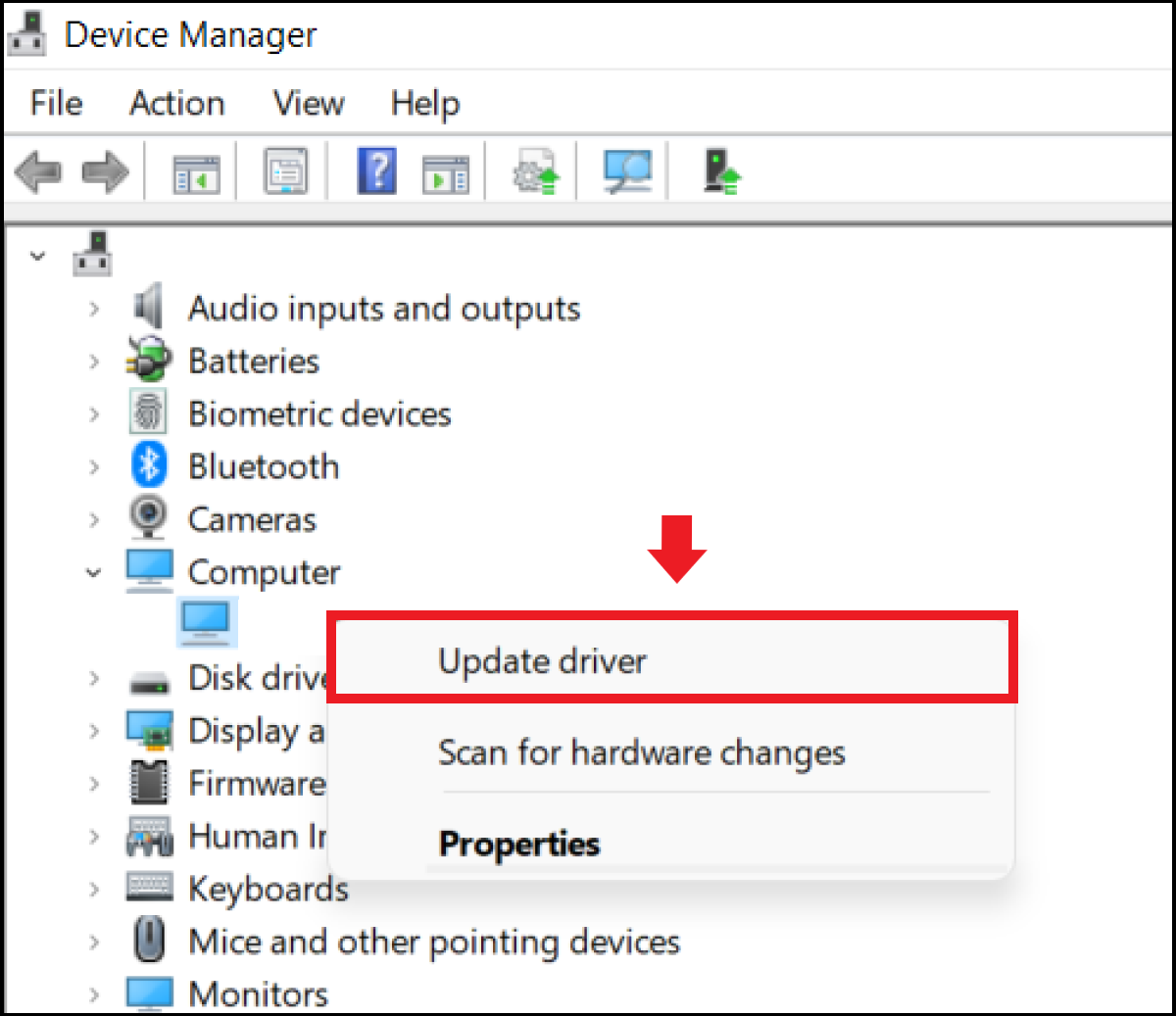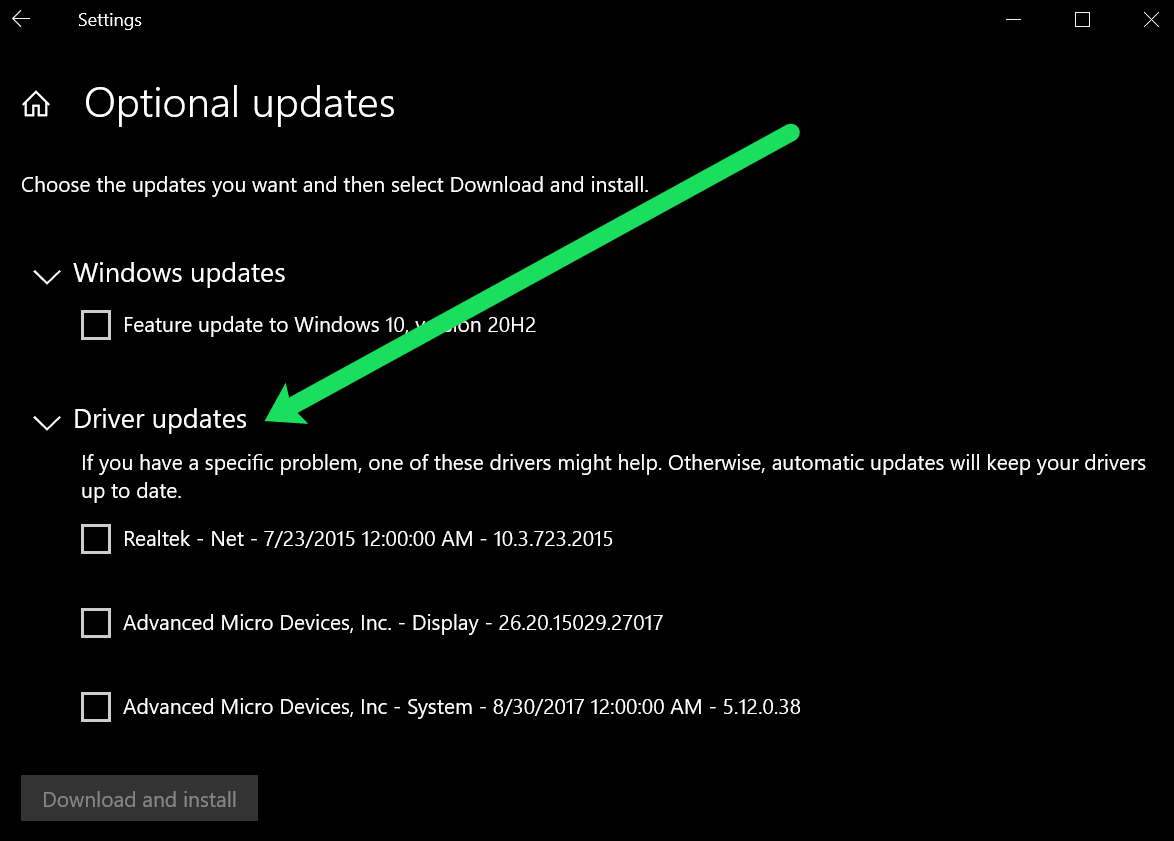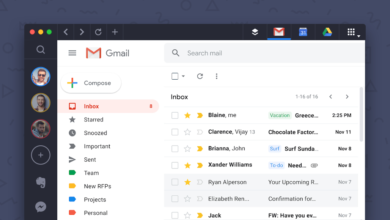نحوه به روز رسانی درایورها در ویندوز 10
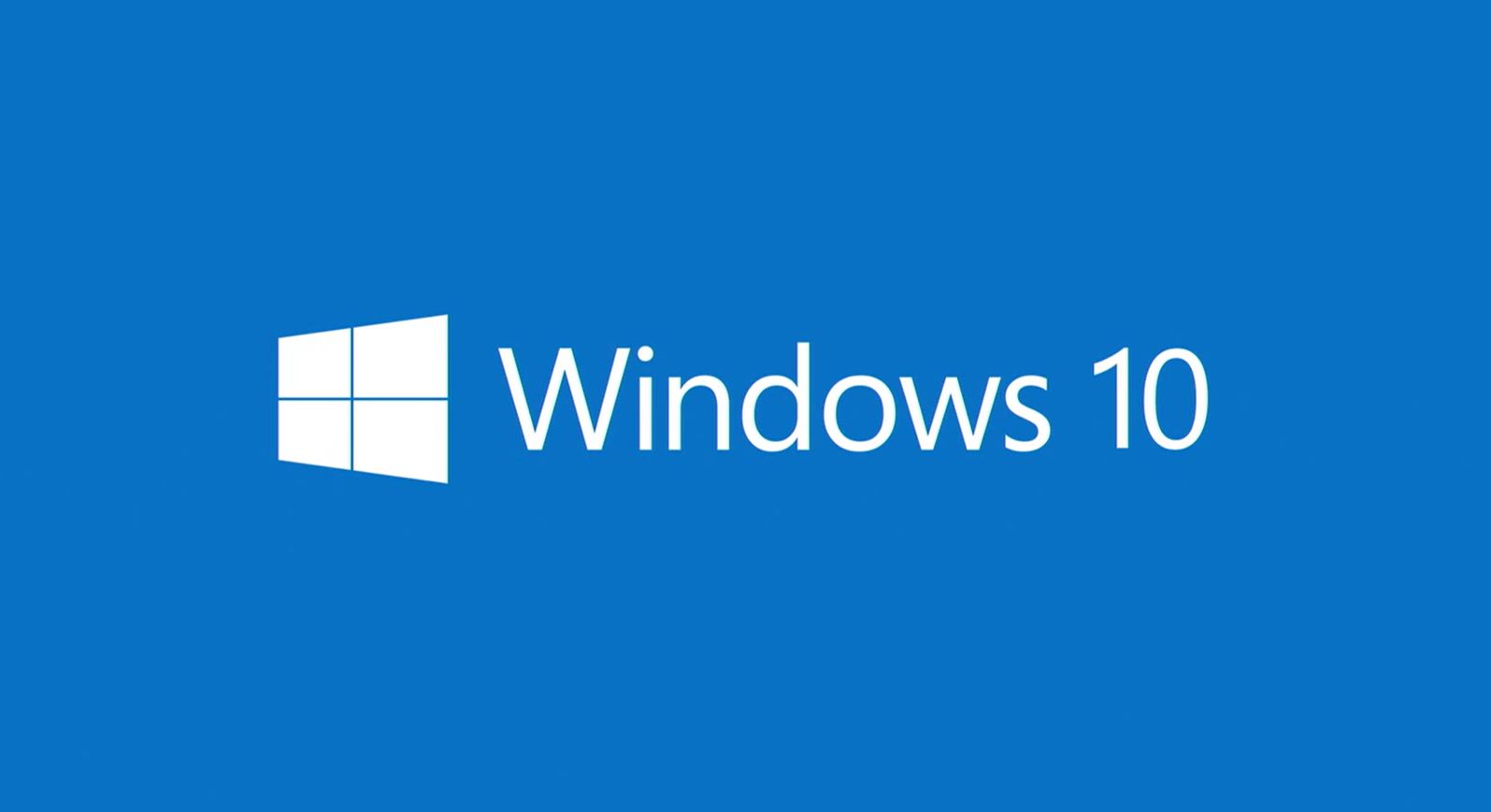
ویندوز 10 اکثر درایورهای دستگاه شما را به صورت خودکار به روز می کند. اما اگر می خواهید آخرین درایورها را به صورت دستی نصب کنید (مثلاً برای کارت گرافیک خود)، می توانید این کار را با دانلود درایورها از سایت سازنده دستگاه یا با استفاده از Device Manager انجام دهید. ما به شما نشان خواهیم داد که چگونه.
چه زمانی باید درایورهای دستگاه خود را به صورت دستی به روز کنید؟
سیستم به روز رسانی ویندوز 10 جدیدترین درایورها را برای اکثر قطعات سخت افزاری شما به صورت خودکار نصب می کند و در وقت و تلاش شما صرفه جویی می کند. با این حال، ممکن است درایورهای دستگاه های خاصی را نصب نکند.
اگر میخواهید درایورهایی را برای آن دستگاههای خاص نصب کنید، یا میخواهید از درایورهای خاصی استفاده کنید که فقط در وبسایت سازنده دستگاه شما موجود است، میتوانید آنها را به صورت دستی روی رایانه شخصی خود نصب کنید، همانطور که در این راهنما توضیح خواهیم داد.
بهروزرسانی خودکار درایورهای دستگاه با مدیر دستگاه
با ابزار مدیریت دستگاه ویندوز 10، می توانید به رایانه خود اجازه دهید به طور خودکار جدیدترین درایورها را برای دستگاه های شما پیدا و نصب کند، یا می توانید درایورهای از قبل دانلود شده را در حافظه خود انتخاب کرده و آنها را نصب کنید.
برای استفاده از این روش، ابتدا منوی «شروع» را اجرا کرده و «مدیر دستگاه» را جستجو کنید. سپس روی برنامه در نتایج جستجو کلیک کنید.
در Device Manager، دسته دستگاه خود را پیدا کنید و روی نماد فلش سمت راست در کنار آن کلیک کنید. سپس روی دستگاه واقعی خود کلیک راست کرده و «Update Driver» را انتخاب کنید.
یک پنجره “Update Drivers” باز می شود. در اینجا، اگر میخواهید به ویندوز اجازه دهید بهطور خودکار آخرین درایورها را برای شما پیدا و نصب کند، «جستجوی خودکار برای درایورها» را انتخاب کنید.
اگر قبلاً درایورها را در رایانه شخصی خود دانلود کرده اید، با انتخاب «Browse My Computer for Drivers» و انتخاب درایورهای خود، آن ها را نصب کنید.
اگر درایورهای جدیدتر در دسترس نباشند، Device Manager می گوید که بهترین درایورها برای دستگاه شما از قبل نصب شده است. در این صورت، همچنان میتوانید رایانه خود را مجبور کنید که آخرین درایورها را از طریق بهروزرسانیهای سیستم با کلیک کردن روی «جستجوی درایورهای بهروزرسانی شده در Windows Update» بررسی کند.
اگر گزینه Windows Update را انتخاب کرده اید، اکنون در برنامه تنظیمات هستید، جایی که می توانید آخرین به روز رسانی های نرم افزاری که شامل درایورهای جدیدتر است را بررسی کنید.